Laajenna teemaasi sovelluksilla
Voit asentaa sovelluksia lisätäksesi ominaisuuksia ja integrointeja teemaasi. Löydät sovelluksia Shopify App Storesta.
Sovellukset voidaan integroida teemaasi seuraavilla tavoilla:
- Sovelluslohkoina: Sovelluslohkojen avulla voit lisätä sovellustoimintoja juuri siihen kohtaan, jossa haluat käyttää niitä teemassasi. Teemaeditorin avulla voit lisätä, poistaa, esikatsella ja mukauttaa sovelluslohkoja sekä muuttaa niitten paikkoja.
- Sovellusten upotuksina: Sovelluksen upotus tarkoittaa sovelluksen mukana toimitettuja elementtejä, jotka leijuvat tai näkyvät peittokuvana teeman päällä tai jotka tuovat verkkokauppaasi koodia ilman, että ne näkyvät asiakkaillesi. Voit aktivoida, deaktivoida, esikatsella ja muokata sovellukseen upotettuja elementtejä teemaeditorin avulla.
- Mukautettuna koodina lisättynä: Jotkut sovellukset lisäävät koodia suoraan teemasi koodiin, mikä lisää teeman toiminnallisuutta. Voit mukauttaa sovellusta sovellusasetuksilla tai teemaeditorin avulla.
Sovelluslohkot
Sovelluksia voidaan lisätä osioon sekä lohkoina että mallin osioina. Näin voit lisätä sovelluksen toimintoja juuri sinne, missä haluat käyttää sovellusta sivulla. Sovelluslohkoja voidaan lisätä, poistaa, sijoittaa uudelleen ja mukauttaa teemaeditorin avulla.
Sovelluslohkot saattavat olla yhteensopivia vain tiettyjen sivutyyppien kanssa. Esimerkiksi kokotaulukkosovellus saattaa olla yhteensopiva vain tuotesivujen kanssa.
Osiossa käytettävä sovelluslohko:
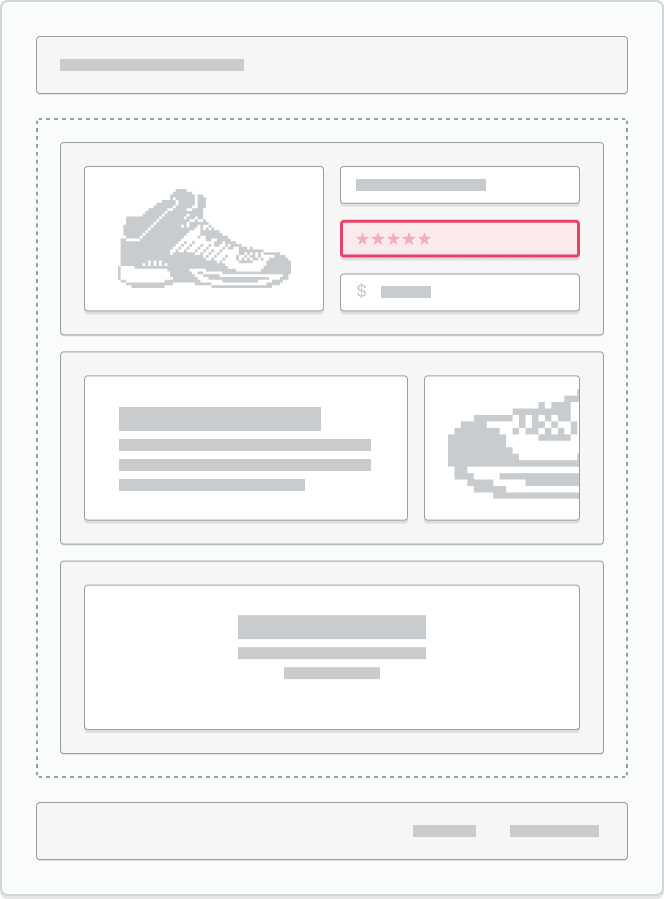
Sovelluslohko, jota käytetään mallin osiona:
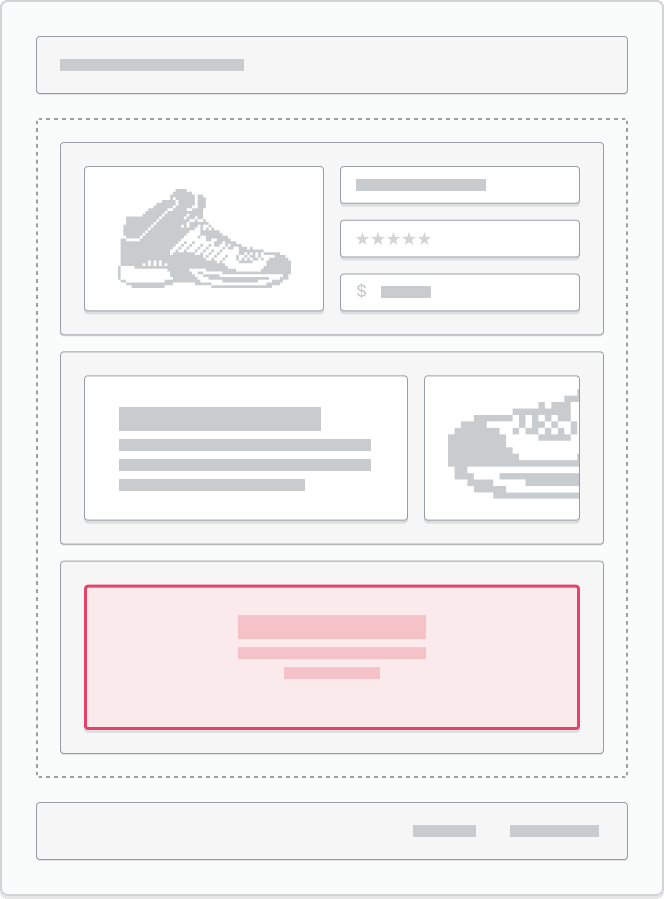
Sovelluslohkojen tuki osioissa
Osa teeman osioista ei välttämättä tue sovelluslohkoja. Jotta voisit tunnistaa, mitkä teeman osiot tukevat sovelluslohkoja, perehdy teemasi dokumentaatioon tai ota yhteyttä teeman kehittäjään.
Jos osio tukee sovelluslohkoja ja olet asentanut yhteensopivan sovelluksen, lohkovalitsimessa näkyy Sovelluksen osio.
Sovelluslohkon lisääminen osioon
- Siirry Shopify Adminissa kohtaan Verkkosivu > Teemat.
- Etsi teema, jota haluat muokata, ja klikkaa sitten Mukauta.
- Siirry sille sivulle ja siihen osioon, johon haluat lisätä sovelluslohkon.
- Klikkaa sivupalkissa Lisää lohko.
- Valitse pudotusvalikosta Sovellukset-osiosta sovelluslohko, jonka haluat lisätä osioon, tai klikkaa Haku-palkkia ja syötä hakutermi, jos haluat tehdä hakuja asennetuista sovelluksistasi.
- Valinnainen: Siirrä lohko toiseen käytettävissä olevaan paikkaan sivulla klikkaamalla ja vetämällä
⋮⋮-kuvaketta. Voit myös mukauttaa lohkoa käyttämällä mitä tahansa käytettävissä olevia asetuksia. - Klikkaa Tallenna.
- Napauta Shopify-sovelluksessa …-painiketta.
- Napauta myyntikanavat -osiossa Verkkokauppa.
- Napauta Hallinnoi kaikkia teemoja.
- Etsi teema, jota haluat muokata, ja napauta sitten Mukauta.
- Napauta Muokkaa.
- Siirry sille sivulle ja siihen osioon, johon haluat lisätä sovelluslohkon.
- Klikkaa sivupalkissa Lisää lohko.
- Valitse pudotusvalikosta Sovellukset-osiosta sovelluslohko, jonka haluat lisätä osioon, tai klikkaa Haku-palkkia ja syötä hakutermi, jos haluat tehdä hakuja asennetuista sovelluksistasi.
- Valinnainen: Siirrä lohko toiseen käytettävissä olevaan paikkaan sivulla klikkaamalla ja vetämällä
⋮⋮-kuvaketta. Voit myös mukauttaa lohkoa käyttämällä mitä tahansa käytettävissä olevia asetuksia. - Klikkaa Tallenna.
- Napauta Shopify-sovelluksessa …-painiketta.
- Napauta myyntikanavat -osiossa Verkkokauppa.
- Napauta Hallinnoi kaikkia teemoja.
- Etsi teema, jota haluat muokata, ja napauta sitten Mukauta.
- Napauta Muokkaa.
- Siirry sille sivulle ja siihen osioon, johon haluat lisätä sovelluslohkon.
- Klikkaa sivupalkissa Lisää lohko.
- Valitse pudotusvalikosta Sovellukset-osiosta sovelluslohko, jonka haluat lisätä osioon, tai klikkaa Haku-palkkia ja syötä hakutermi, jos haluat tehdä hakuja asennetuista sovelluksistasi.
- Valinnainen: Siirrä lohko toiseen käytettävissä olevaan paikkaan sivulla klikkaamalla ja vetämällä
⋮⋮-kuvaketta. Voit myös mukauttaa lohkoa käyttämällä mitä tahansa käytettävissä olevia asetuksia. - Klikkaa Tallenna.
Sovelluslohkon lisääminen malliin
- Siirry Shopify Adminissa kohtaan Verkkosivu > Teemat.
- Etsi teema, jota haluat muokata, ja klikkaa sitten Mukauta.
- Siirry sivulle, jolle haluat lisätä sovellusosion.
- Klikkaa sivupalkissa Lisää osio.
- Valitse pudotusvalikosta Sovellukset-osiosta sovellus, jonka haluat lisätä sivulle, tai klikkaa hakupalkkia ja kirjoita jotain, jos haluat tehdä hakuja asennetuista sovelluksistasi.
- Valinnainen: Siirrä lohko toiseen käytettävissä olevaan paikkaan sivulla klikkaamalla ja vetämällä
⋮⋮-kuvaketta. Voit myös mukauttaa lohkoa käyttämällä mitä tahansa käytettävissä olevia asetuksia. - Klikkaa Tallenna.
- Napauta Shopify-sovelluksessa …-painiketta.
- Napauta myyntikanavat -osiossa Verkkokauppa.
- Napauta Hallinnoi kaikkia teemoja.
- Etsi teema, jota haluat muokata, ja napauta sitten Mukauta.
- Napauta Muokkaa.
- Siirry sivulle, jolle haluat lisätä sovellusosion.
- Klikkaa sivupalkissa Lisää osio.
- Valitse pudotusvalikosta Sovellukset-osiosta sovellus, jonka haluat lisätä sivulle, tai klikkaa hakupalkkia ja kirjoita jotain, jos haluat tehdä hakuja asennetuista sovelluksistasi.
- Valinnainen: Siirrä lohko toiseen käytettävissä olevaan paikkaan sivulla klikkaamalla ja vetämällä
⋮⋮-kuvaketta. Voit myös mukauttaa lohkoa käyttämällä mitä tahansa käytettävissä olevia asetuksia. - Klikkaa Tallenna.
- Napauta Shopify-sovelluksessa …-painiketta.
- Napauta myyntikanavat -osiossa Verkkokauppa.
- Napauta Hallinnoi kaikkia teemoja.
- Etsi teema, jota haluat muokata, ja napauta sitten Mukauta.
- Napauta Muokkaa.
- Siirry sivulle, jolle haluat lisätä sovellusosion.
- Klikkaa sivupalkissa Lisää osio.
- Valitse pudotusvalikosta Sovellukset-osiosta sovellus, jonka haluat lisätä sivulle, tai klikkaa hakupalkkia ja kirjoita jotain, jos haluat tehdä hakuja asennetuista sovelluksistasi.
- Valinnainen: Siirrä lohko toiseen käytettävissä olevaan paikkaan sivulla klikkaamalla ja vetämällä
⋮⋮-kuvaketta. Voit myös mukauttaa lohkoa käyttämällä mitä tahansa käytettävissä olevia asetuksia. - Klikkaa Tallenna.
Sovellus lisätään lohkona Sovellukset-osioon. Voit lisätä osioon lisäsovelluslohkoja. Voit myös lisätä sivulle useita Sovellus-osioita.
Sulautetut sovellukset
Sovelluksen upotus tarkoittaa sovelluksen mukana toimitettuja elementtejä, jotka leijuvat tai näkyvät peittokuvana teeman päällä, tai jotka tuovat verkkokauppaasi koodia ilman, että ne näkyvät asiakkaillesi. Tällaisia ovat esimerkiksi kauppasi kulmassa näkyvä chattisovellus tai kauppaasi upotuksena lisätty analytiikka- tai seurantasovellus. Upotetut sovellukset voidaan aktivoida, deaktivoida ja mukauttaa teemaeditorin avulla. Upotettuja sovelluksia voidaan käyttää missä tahansa teemaversiossa.

Aktivoi upotettu sovellus
- Siirry Shopify Adminissa kohtaan Verkkosivu > Teemat.
- Etsi teema, jota haluat muokata, ja klikkaa sitten Mukauta.
- Klikkaa sivupalkissa Sulautetut sovellukset -kuvaketta.
- Valitse upotettu sovellus, jonka haluat aktivoida, tai klikkaa hakupalkkia ja syötä hakusana, jos haluat hakea asennetuista sovelluksistasi.
- Klikkaa vaihtopainiketta sen upotetun sovelluksen vieressä, jonka haluat aktivoida.
- Valinnainen: tarkastele sovelluksen upotusasetuksia klikkaamalla sovelluksen upotusnimen vieressä olevaa laajennuskuvaketta
▸. - Klikkaa Tallenna.
- Tarkastele sulautettua sovellusta esikatselemalla kauppaasi.
- Napauta Shopify-sovelluksessa …-painiketta.
- Napauta myyntikanavat -osiossa Verkkokauppa.
- Napauta Hallinnoi kaikkia teemoja.
- Etsi teema, jota haluat muokata, ja napauta sitten Mukauta.
- Napauta ... > Sulautetut sovellukset.
- Valitse sulautettu sovellus, jonka haluat aktivoida, tai kirjoita hakupalkkiin hakusana, jos haluat hakea asennetuista sovelluksistasi.
- Napauta vaihtopainiketta sen upotetun sovelluksen vieressä, jonka haluat aktivoida.
- Valinnainen: tarkastele sovelluksen upotusasetuksia klikkaamalla sovelluksen upotusnimen vieressä olevaa laajennuskuvaketta
▸. - Napauta Tallenna.
- Tarkastele sulautettua sovellusta esikatselemalla kauppaasi.
- Napauta Shopify-sovelluksessa …-painiketta.
- Napauta myyntikanavat -osiossa Verkkokauppa.
- Napauta Hallinnoi kaikkia teemoja.
- Etsi teema, jota haluat muokata, ja napauta sitten Mukauta.
- Napauta ... > Sulautetut sovellukset.
- Valitse sulautettu sovellus, jonka haluat aktivoida, tai kirjoita hakupalkkiin hakusana, jos haluat hakea asennetuista sovelluksistasi.
- Napauta vaihtopainiketta sen upotetun sovelluksen vieressä, jonka haluat aktivoida.
- Valinnainen: tarkastele sovelluksen upotusasetuksia klikkaamalla sovelluksen upotusnimen vieressä olevaa laajennuskuvaketta
▸. - Napauta Tallenna.
- Tarkastele sulautettua sovellusta esikatselemalla kauppaasi.
Teemakoodiin lisätyt sovellukset
Jotkin sovellukset lisäävät suoraan koodia teemasi lisätäkseen teemaan toimintoja. Kun olet asentanut sovelluksen, saatat saada perehdytysohjeita, joihin sisältyy ohjeita oman koodisi toiminnallisuuden muokkaamiseksi sellaiseksi, että koodisi näkyy haluamassasi paikassa teemassa. Voit mukauttaa sovellusta sovellusasetuksissa tai teemaeditorin avulla.
Jos teemassasi on tarjolla mukautettu Liquid -osio, voit ehkä lisätä sovelluskoodisi teemaeditorissa mukautettuun Liquid-osioon sen sijaan, että muokkaisit teemakoodiasi suoraan.